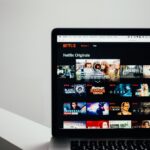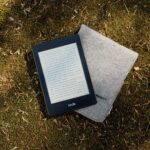Cómo ralentizar y acelerar los vídeos de YouTube
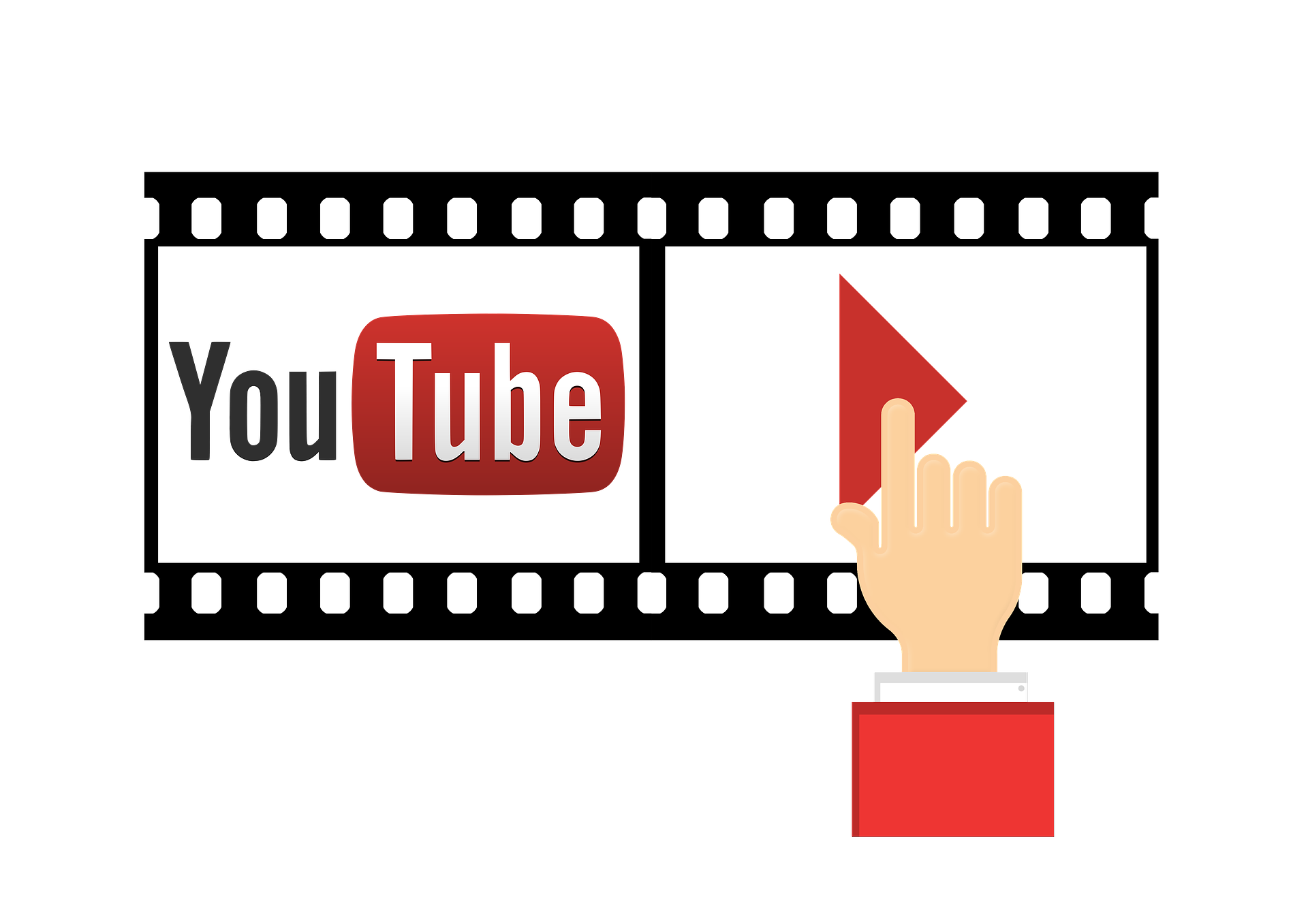
enero 13, 2022
Uno de los sitios favoritos para ver y compartir videos en la web es YouTube, ya que allí puedes encontrar una amplia variedad de contenidos, bien sea para entretenimiento o incluso, para impulsar negocios.
Ahora, es posible que veas en algunos videos de esta famosa red social, que van demasiado lento o demasiado rápido, algo que puede ser muy útil saber a la hora de crear contenido o simplemente, cuando te dispones a ver el material, es por ello que hoy te queremos hablar sobre cómo ralentizar y acelerar los videos de YouTube, algo que sin duda es bueno saber y tener a la mano, veamos cómo hacerlo.
Controlar la velocidad de los videos de YouTube
La plataforma de YouTube ofrece varias herramientas para que se tenga una mejor interacción con la misma, es aquí donde se incluye una función denominada Velocidad de reproducción, siendo esta la que te permite seleccionar una velocidad entre 0,25 y 2 veces de la velocidad normal y donde 1 viene siendo la velocidad normal.
Ahora, esta es una gran herramienta que te permite ir a tu ritmo y lo mejor, es que no cambia el tono del video cuando lo aceleras o lo ralentizas, algo que es muy importante y funciona tanto para los videos que muestran personas hablando o para la misma música.
Entonces, YouTube te permite cambiar la velocidad de reproducción tanto en un navegador web como en la aplicación móvil para iPhone, iPad y Android, veamos cómo:

Desde un navegador web
- Lo primero es dirigirte a YouTube y navegar para encontrar el video que deseas ralentizar o acelerar
- Cuando lo encuentres, abre la barra de herramientas de reproducción y haz clic en el ícono del engranaje que está situado en la esquina inferior derecha del área de video
- En el menú que aparece vas a ver Velocidad de reproducción, dale clic sobre este
- Luego de esto, puedes escoger entre una velocidad de 0,25 veces y 2 veces la velocidad, incluyendo un valor personalizado dentro de ese rango, selecciona una
- Ahora, haz clic fuera del menú para cerrarlo y con esto, la próxima vez que pulses el botón de reproducción, el video se reproducirá a la velocidad que hayas seleccionado y ¡listo!
Desde la aplicación móvil
- Abre la aplicación de YouTube
- Pon a reproducir un video y toca la pantalla una vez que aparezca la barra de herramientas
- Luego, toca los tres puntos verticales situados en la esquina superior derecha del video
- En el menú busca y selecciona Velocidad de reproducción
- Allí selecciona la velocidad que deseas
- Por último, cierra el menú y el video se reanudará a la velocidad seleccionada
Finalmente, recuerda que puedes modificar la velocidad las veces que desees siguiendo los pasos anteriores de nuevo y no olvides que 1 es la velocidad normal del video, así que sácale provecho a esta función y ve a tu ritmo, ¡ánimo!.